结构工具窗口,文件结构弹出窗口
最后修改时间:2023 年 12 月 4 日这两个视图都有助于快速浏览文件结构。
本节介绍工具窗口标题栏上的按钮以及标题栏的上下文菜单选项。打开和关闭这些选项可以隐藏或显示某些类型的元素,并配置它们的呈现方式。
标题栏上的按钮对于所有语言上下文都是通用的。
提示
有关“结构”工具窗口中文件树视图中的成员图标的更多信息,请参阅符号。
标题栏
标题栏上的按钮对于所有语言上下文都是通用的。
物品 | 工具提示 | 描述 |
|---|---|---|
展开全部CtrlNumPad + | 单击此按钮可展开工具窗口中的所有节点。 | |
全部收缩CtrlNumPad - | 单击此按钮可折叠工具窗口中的所有节点。 | |
单击此按钮可打开上下文菜单,并通过打开或关闭菜单项来配置工具窗口的外观、查看模式以及呈现当前文件结构的方式。 | ||
ShiftEsc | 隐藏工具窗口。ShiftEsc 要隐藏所有工具窗口,请按。CtrlShiftF12 | |
Python
图标 | 工具提示 | 描述 |
|---|---|---|
| 按字母顺序排序 | 单击此按钮可使类中的元素按字母顺序排序。 |
| 显示继承 | 单击此按钮可显示当前类继承并可从中访问的所有方法和字段。继承的成员显示为灰色,以区别于当前类中定义的成员。 |
显示字段 | 单击此按钮可在树中显示所有字段(属性)。 | |
全部收缩CtrlNumPad - | 单击此按钮可折叠工具窗口中的所有节点。 | |
展开全部CtrlNumPad + | 单击此按钮可展开工具窗口中的所有节点。 | |
单击导航 | 单击此按钮可在焦点切换到编辑器时自动导航到与所选节点对应的源代码行。 | |
始终选择打开的元素 | 单击此按钮可让 PyCharm 自动将“结构”工具窗口中的焦点移动到与编辑器中当前插入符号所在的代码相对应的节点。 |
HTML、XML
图标 | 工具提示 | 描述 |
|---|---|---|
按字母顺序排序 | 单击此按钮可使类中的元素按字母顺序排序。 | |
HTML5大纲 | 单击此按钮可查看 HTML 文件的 HTML 5 大纲: 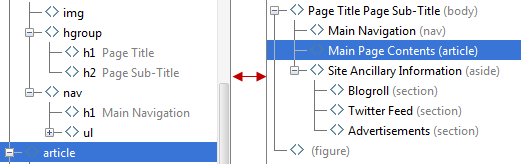 | |
全部收缩CtrlNumPad - | 单击此按钮可折叠工具窗口中的所有节点。 | |
展开全部CtrlNumPad + | 单击此按钮可展开工具窗口中的所有节点。 | |
单击导航 | 单击此按钮可在焦点切换到编辑器时自动导航到与所选节点对应的源代码行。 | |
始终选择打开的元素 | 单击此按钮可让 PyCharm 自动将“结构”工具窗口中的焦点移动到与编辑器中当前插入符号所在的代码相对应的节点。 |
JavaScript、TypeScript、CoffeeScript
图标 | 工具提示 | 描述 |
|---|---|---|
按字母顺序排序 | 单击此按钮可使类中的元素按字母顺序排序。 | |
通过定义类型对方法进行分组 | 单击此按钮可将覆盖/实现特定类/接口的方法的所有方法分组到与该类/接口对应的节点下。 | |
显示字段 | 单击此按钮可在树中显示所有字段(属性)。 | |
显示继承 | 单击此按钮可显示当前类继承并可从中访问的所有方法和字段。继承的成员显示为灰色,以区分它们与当前类中定义的成员。 | |
全部收缩CtrlNumPad - | 单击此按钮可折叠工具窗口中的所有节点。 | |
展开全部CtrlNumPad + | 单击此按钮可展开工具窗口中的所有节点。 | |
单击导航 | 单击此按钮可在焦点切换到编辑器时自动导航到与所选节点对应的源代码行。 | |
始终选择打开的元素 | 单击此按钮可让 PyCharm 自动将“结构”工具窗口中的焦点移动到与编辑器中当前插入符号所在的代码相对应的节点。 |
感谢您的反馈意见!